
之前有教過大家如何同步Google行事曆,不過,若您同時擁有多個Google行事曆,且希望它們都可以同存在iPhone裡的話,那麼就得進行額外的設定囉!
操作步驟一樣很簡單,現在馬上就來教大家要如何將多個Google行事曆同步到您的iPhone中!
註:
同步多個Google行事曆的設定方式,無法直接使用電腦進行設定,一定要使用iPhone連上網路操作才可以唷!
步驟一:打開Sarfari,並輸入下面這一串網址
http://m.google.com/sync/settings/iconfig/setChosenCalendars
或
步驟二:接著,您就可以看到下列畫面。由於要設定同步多個行事曆的介面並不支援繁體中文,因此您必須要先去「變更語言」的地方,將語言改成英文才可以。


步驟三:語言變更成英文之後,請您先登入您的Google帳號。

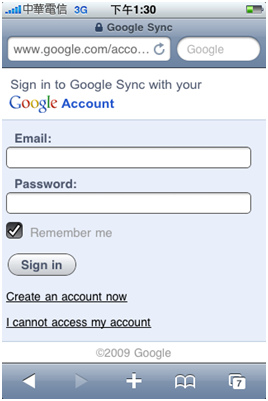
步驟四:登入之後,就可選擇裝置,看您是要在iPhone還是iPod上同步。

步驟五:接下來,您就可以勾選您想要同步的行事曆囉!以前在OS 2.2版本時,只可以同步5個行事曆,但升級成OS 3.0版本之後,最多可以同步25個行事曆喔!(不過有人有這麼多行事曆嗎!呵~)。
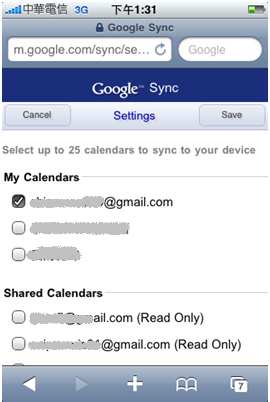
步驟六:勾選完後,您就會在畫面上看到「Calendar selection successful!」這一段文字。然後就可以把Safari關掉了。打開行事曆Icon後,您就會發現剛才勾選的行事曆已經同步進來囉!
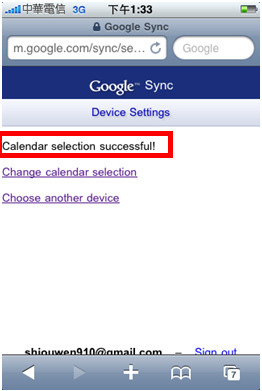

資料來源:iPhone截圖

若您還想了解其它iPhone功能與小技巧,
可參考一下Fun iPhone出版之兩本書籍,
裡面有更多更詳盡的iPhone與iTunes教學說明喔!
兩書合購只要399元(含運費),
有興趣購買的網友,可以好好把握這個優惠機會喔!
書籍優惠方案詳細資訊:
http://funiphone.pixnet.net/blog/post/29192873

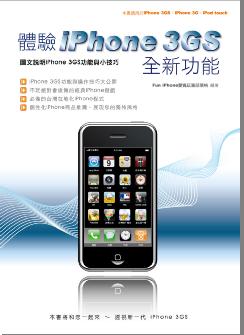


 留言列表
留言列表